Configuration Manager konsol bildirimleri
Uygulama hedefi: Configuration Manager (güncel dalı)
Configuration Manager konsolu, gerçekleşen belirli olayları size bildirir. Configuration Manager siteleriniz için bazı olay bildirimlerini yapılandırabilirsiniz.
- Yapılandırılamayan olay bildirimleri:
- Configuration Manager'ın kendisi için bir güncelleştirme kullanılabilir olduğunda
- Yaşam döngüsü ve bakım olayları ortamda gerçekleştiğinde
- Yapılandırılabilir olay bildirimleri:
Bu bildirim, şeridin altındaki konsol penceresinin üst kısmında yer alan bir çubukdur. Configuration Manager güncelleştirmeleri kullanılabilir olduğunda önceki deneyimin yerini alır. Bu konsol içi bildirimler kritik bilgileri görüntülemeye devam eder ancak konsoldaki çalışmanızı engellemez. Kritik bildirimleri kapatamazsınız. Konsol, tüm bildirimleri başlık çubuğunun yeni bir bildirim alanında görüntüler.

Konsol bildirimleri hakkında
Bildirimler, rol tabanlı yönetim izinlerini izler. Örneğin, kullanıcının Configuration Manager güncelleştirmelerini görme izinleri yoksa bu bildirimleri görmez.
Bazı bildirimlerin ilgili bir eylemi vardır. Örneğin, konsol sürümü site sürümüyle eşleşmiyorsa Yeni konsol sürümünü yükle'yi seçin. Bu eylem konsol yükleyicisini başlatır.
Aşağıdaki bildirimler beş dakikada bir yeniden değerlendirilir:
- Site bakım modunda
- Site kurtarma modunda
- Site yükseltme modunda
Aşağıdaki bildirimler en çok teknik önizleme dalı için geçerlidir:
- Değerlendirme sürümü sona erme tarihinden itibaren 30 gün içindedir (Uyarı): Geçerli tarih, değerlendirme sürümünün sona erme tarihinden itibaren 30 gün içindedir
- Değerlendirme sürümünün süresi doldu (Kritik): Geçerli tarih değerlendirme sürümünün sona erme tarihini geçti
- Konsol sürümü uyuşmazlığı (Kritik): Konsol sürümü site sürümüyle eşleşmiyor
- Site yükseltmesi kullanılabilir (Uyarı): Kullanılabilir yeni bir güncelleştirme paketi var
Çoğu konsol bildirimi oturum başınadır. Konsol, bir kullanıcı başlattığında sorguları değerlendirir. Bildirimlerdeki değişiklikleri görmek için konsolu yeniden başlatın. Kullanıcı kritik olmayan bir bildirimi kapatırsa, konsol yeniden başlatıldığında hala geçerli olup olmadığını tekrar bildirir.
- Sürüm 2010'dan itibaren konsollarda kullanıcınız için bir bildirimi kapatmak veya kapatmak kalıcıdır.
Konsol bildirimi geliştirmeleri
Sürüm 2010'dan itibaren iyileştirmeler
Configuration Manager 2010'dan başlayarak, konsol içi bildirimler için güncelleştirilmiş bir görünüme sahipsiniz. Bildirimler daha okunabilir ve eylem bağlantısı daha kolay bulunur. En son bilgileri bulmanıza yardımcı olması için bildirimin yaşı görüntülenir. Bir bildirimi kapatır veya ertelerseniz, bu eylem artık konsollar arasında kullanıcınız için kalıcı olur.
Aşağıdaki eylemlerden birini yapmak için bildirime sağ tıklayın veya bunu seçin ... :
- Metni çevirme: Metin için Bing Translator'ı başlatır.
- Metin kopyalama: Bildirim metnini panoya kopyalar.
-
Ertele: Belirtilen süre boyunca bildirimi erteler:
- Bir saat
- Bir gün
- Bir hafta
- Bir ay
- Kapat: Bildirimi kapatıyor.
Bildirimlere yönelik bu iyileştirmeleri görmek için Configuration Manager konsolunu en son sürüme güncelleştirin.
Sürüm 2010'daki yeni bildirimler
Ortamınızdaki güvenlik riskini yönetmenize yardımcı olmak için, destek sonu tarihi geçmiş ve artık güvenlik güncelleştirmelerini almaya uygun olmayan işletim sistemlerine sahip cihazlar hakkında konsol içi olarak size bildirilir.
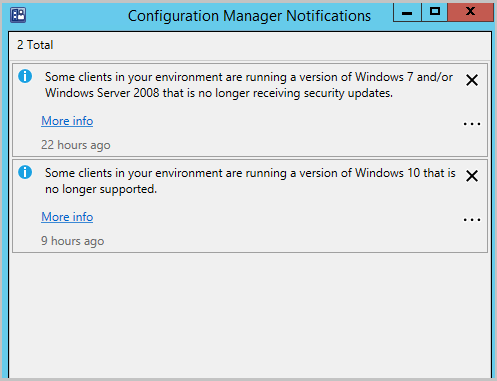
İstemci cihazlarda aşağıdaki işletim sistemlerinin yüklü olduğu ortamlar bir bildirim alır:
ESU olmadan Windows 7, Windows Server 2008 (Azure dışı) ve Windows Server 2008 R2 (Azure olmayan).
- Daha fazla bilgi'yi seçtiğinizde, Windows 7 ve Windows Server 2008 kuralını çalıştıran istemcileri güncelleştirme gözden geçirmek için Yönetim içgörüleriGüvenlik grubuna götürür.
Windows 10 Semi-Annual Kanalı'nın Enterprise ve Education ileHome ve Pro sürümleri için destek sonu tarihini geçen sürümleri.
- Daha fazla bilgi'yi seçtiğinizde, istemcileri desteklenen bir Windows 10 sürüm kuralına güncelleştir seçeneğini gözden geçirmek için Yönetim içgörüleriBasitleştirilmiş Yönetim grubuna götürür.
Hangi işletim sistemlerinin destek dışı olduğuyla ilgili bilgileri görmek için Ürün Yaşam Döngüsü Panosu'nu da görüntüleyebilirsiniz. Bu bilgiler (Windows 10 sürümleri için destek yaşam döngüsü gibi) kolaylık sağlamak ve yalnızca şirket içinde kullanmak için sağlanır. Güncelleştirme uyumluluğunu onaylamak için yalnızca bu bilgilere güvenmemelisiniz. Size sağlanan bilgilerin doğruluğunu doğruladığınızdan emin olun.
Sürüm 2006'dan itibaren iyileştirmeler
- Microsoft'tan İleti alma seçeneğiniz var
- Azure hizmetlerini sitenizi buluta eklemek için yapılandırıyorsanız gizli anahtarı yenileme eylemi içeren bildirimler görürsünüz.
Site, saatte bir kez aşağıdaki uyarıların durumunu değerlendirir:
- Bir veya daha fazla Microsoft Entra uygulama gizli anahtarı yakında sona erecek
- Bir veya daha fazla Microsoft Entra uygulama gizli anahtarı süresi doldu
Önemli
İçeri aktarılan bir Microsoft Entra uygulamasını kullandığınızda, konsol bildirimlerinden yaklaşan son kullanma tarihi size bildirılmaz.
Bir siteyi kritik olmayan bildirimleri gösterecek şekilde yapılandırma
Her siteyi, sitenin özelliklerinde kritik olmayan bildirimleri gösterecek şekilde yapılandırabilirsiniz.
- Yönetim çalışma alanında Site Yapılandırması'nı genişletin ve siteler düğümünü seçin.
- Kritik olmayan bildirimler için yapılandırmak istediğiniz siteyi seçin.
- Şeritte Özellikler'i seçin.
-
Uyarılar sekmesinde, Kritik olmayan site durumu değişiklikleri için konsol bildirimlerini etkinleştir seçeneğini belirleyin.
- Bu ayarı etkinleştirirseniz, tüm konsol kullanıcıları kritik, uyarı ve bilgi bildirimlerini görür. Bu ayar varsayılan olarak etkindir.
- Bu ayarı devre dışı bırakırsanız konsol kullanıcıları yalnızca kritik bildirimleri görür.
Siteyi Microsoft'tan ileti alacak şekilde yapılandırma
Sürüm 2006'dan başlayarak Configuration Manager konsolunda Microsoft'tan bildirim almayı seçebilirsiniz. Bu bildirimler, yeni veya güncelleştirilmiş özellikler, Configuration Manager'da yapılan değişiklikler ve ekli hizmetler ve düzeltilmesi için eylem gerektiren sorunlar hakkında bilgi sahibi olmanıza yardımcı olur.
Not
Microsoft'tan gelen anında iletme bildirimlerinin konsolunda gösterilmesi için hizmet bağlantı noktasının adresine erişmesi configmgrbits.azureedge.netgerekir. Ayrıca güncelleştirmeler ve bakım için de bu uç noktaya erişmesi gerekir, bu nedenle buna zaten izin vermiş olabilirsiniz.
Microsoft iletileri için bildirim ayarlarını yapılandırma
Yönetim>Sitesi Yapılandırma>Siteleri'ne gidin.
Bir site seçin ve şeritte Özellikler'i seçin.
Uyarılar sekmesinde Microsoft'tan ileti al'ı seçerek bildirimleri etkinleştirin. Almamak isterseniz aşağıdaki bildirimlerden herhangi birinin seçimini kaldırabilirsiniz:
Engelle/düzelt: Kuruluşunuzu etkileyen ve eylem gerçekleştirmenizi gerektirebilecek bilinen sorunlar.
Değişiklik planı: Configuration Manager'da eylem gerçekleştirmenizi gerektirebilecek değişiklikler.
Bilgi sahibi olun: Kullanılabilir olan yeni veya güncelleştirilmiş özellikler hakkında sizi bilgilendirmektedir.
Konsol uzantısı yükleme bildirimleri
(Sürüm 2103'te kullanıma sunulmuştur)
Konsol uzantıları yükleme için onaylandığında kullanıcılara bildirim gönderilir. Bu bildirimler aşağıdaki senaryolarda kullanıcılar için gerçekleşir:
- Configuration Manager konsolunun yüklenmesi veya güncelleştirilmesi için WebView2 gibi yerleşik bir uzantı gerekir.
- Konsol uzantıları onaylanmıştır ve Yönetime>Genel Bakış>Güncelleştirmeleri ve Hizmet>Konsolu Uzantıları'ndan bildirimler etkinleştirilir.
- Bildirimler etkinleştirildiğinde, uzantının güvenlik kapsamındaki kullanıcılar aşağıdaki istemleri alır:
Konsolun sağ üst köşesinde zil simgesini seçerek Configuration Manager konsol bildirimlerini görüntüleyin.
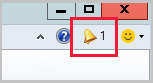
Bildirimde Yeni özel konsol uzantılarının kullanılabilir olduğu belirtilir.
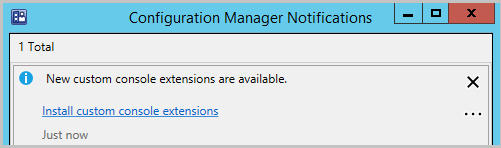
Yüklemeyi başlatmak için Özel konsol uzantılarını yükle bağlantısını seçin.
Yükleme tamamlandığında, konsolu yeniden başlatmak ve yeni uzantıyı etkinleştirmek için Kapat'ı seçin.
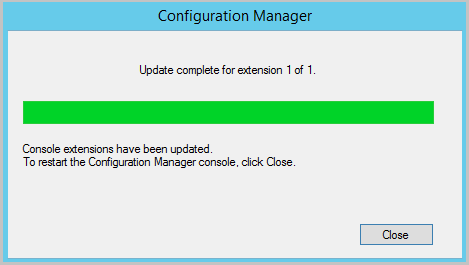
Not
Configuration Manager 2107'ye yükselttiğiniz zaman, WebView2 konsol uzantısını yeniden yüklemeniz istenir. WebView2 yüklemesi hakkında daha fazla bilgi için Community hub makalesi varsa WebView2 yükleme bölümüne bakın.
Daha fazla bilgi için bkz. Konsol uzantılarını yönetme.
Günlük dosyaları
Daha fazla bilgi ve sorun giderme yardımı için konsol bilgisayarındaki SmsAdminUI.log dosyasına bakın. Varsayılan olarak, bu günlük dosyası şu yoldadır: C:\Program Files (x86)\Microsoft Endpoint Manager\AdminConsole\AdminUILog\SmsAdminUI.log.
